如何在wps横线上打字不破坏线?
解决方法:
第一种方法:
1、把要出现在横上的字选中,然后点击左上方的那个U下面有横线的图标。
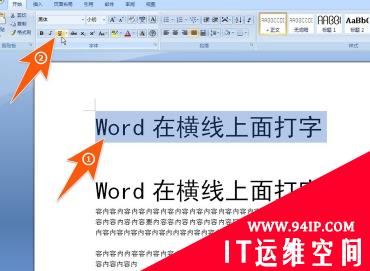
2、另外,也可以先点击一下那个U下加横线的图标,再开始输入文字,这样不管输入多少文字都会出现在横线上面,这种方法,适合要出现较多在横线上的内容。

第二种方法:
1、还有种方法,就是先点击一下U带横线的那个图标,再按下空格键,按下多少空格键,就会出现多少横线。

2、再用鼠标在横线上点击一下,然后开始输入文字,这样打出来的字,也是出现在横线上面的。

第三种方法:
1、称之为在横线上打字,虽不知是不是你需要的那种,但也介绍一下;可以先选中要带横线的文字,然后右击鼠标,在弹出的选项里,点击字体。

2、然后在字体窗口里面,有一个删除线,点击一下前面的那个框勾先中,再点击确定,这样文字就出现在横线上面了。

转载请注明:IT运维空间 » windows » 如何在wps横线上打字不破坏线? 如何在wps横线上打字不破坏线框

























发表评论